Navigation: Profilo >
Gestione utenti



|
Navigation: Profilo > Gestione utenti |
  
|
In "Gestione utenti" e' possibile gestire, dalla creazione, alla modifica fino alla eliminazione, i profili degli utenti abilitati all'utilizzo del programma di home banking.
Viene presentata una prima schermata divisa in due sezioni:
| • | elenco utenti: vengono visualizzate le informazioni di tutti gli utenti censiti nell'applicativo |
| • | ricerca: permette di filtrare le informazioni in elenco impostando criteri di ricerca avanzati |
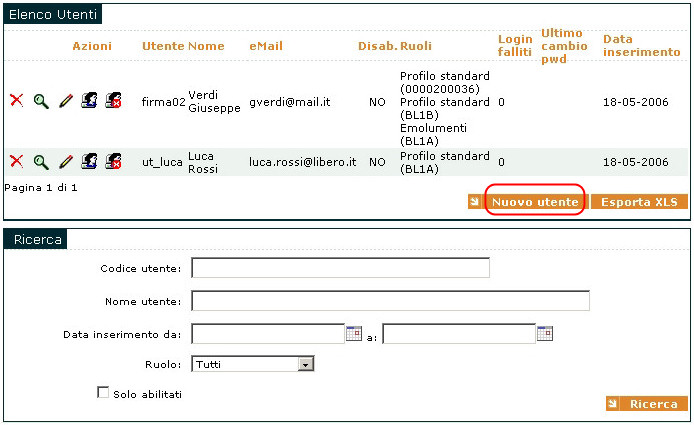
Le azioni possibili sul singolo utente gia' creato sono rappresentate e accessibili dalle seguenti icone:
![]() (cancella utente): l'utente viene definitivamente rimosso dall'applicativo
(cancella utente): l'utente viene definitivamente rimosso dall'applicativo
![]() (dettagli): viene mostrato un prospetto con il riepilogo dei dati e delle abilitazioni dell'utente
(dettagli): viene mostrato un prospetto con il riepilogo dei dati e delle abilitazioni dell'utente
![]() (modifica): ripropone le schermate di inserimento utente per la modifica di tutti i parametri legati all'utente
(modifica): ripropone le schermate di inserimento utente per la modifica di tutti i parametri legati all'utente
![]() (resetta password utente): richiede l'inserimento di una nuova password per l'utente.
(resetta password utente): richiede l'inserimento di una nuova password per l'utente.
Questa funzione e' utile nel caso l'utente sia stato temporaneamente diasabilitato e si voglia riabilitarlo alle sue funzioni oppure nel caso che si sia dimenticato la password in uso.
|
Si ricorda che in questo caso si risetteranno entrambe le password (accesso e dispositiva) e che da questo momento saranno nuovamente uguali a meno di efefttuare il "cambio password dispositiva". |
![]() (disabilita utente): sospende temporaneamente l'utente; questa funzione pur mantenendo l'utente in anagrafica lo rende non utilizzabile (disabilitato appunto) per l'accesso e l'uso del programma.
(disabilita utente): sospende temporaneamente l'utente; questa funzione pur mantenendo l'utente in anagrafica lo rende non utilizzabile (disabilitato appunto) per l'accesso e l'uso del programma.
Vediamo ora la profilazione di un nuovo utente.
INSERIMENTO NUOVO UTENTE
Per procedere all'inserimento di un nuovo utente, cliccare il bottone "Nuovo utente". Verra' presentata una nuova schermata in cui occorre specificare i dati identificativi del nuovo utente:
|
|
Per motivi di sicurezza e "buon comportamento informatico", si consiglia di lasciare attiva l'opzione "Obbliga al primo login il cambio password".
Si passa poi ora ad assegnare accessi e ruoli all'utente appena identificato, tenendo presente che...
|
- il tipo di ACCESSO identifica l'utente come dispositivo (accesso firma) o meno (accesso base)
- il RUOLO indica quali voci di menu' sono visibili e quindi utlizzabili dall'utente |
Qualora si voglia dare accesso base (utile per la visualizzazione e la preparazione delle distinte, ma non l'autorizzazione/l'invio delle distinte) o firma su tutte le aziende, si consiglia di utilizzare direttamente i bottoni "Accesso base a tutte le Aziende" o "Firma a tutte le Aziende".
Diversamente , qualora si voglia dare accessi diversi a seconda delle aziende o di abilitare l'utente solo per alcune di esse, selezionare direttamente i singoli accessi a fianco delle aziende interessate.
Dopo l'accesso, scegliere il ruolo (e' possibile selezionarne piu' di uno) da associare all'utente.
Confermare l'inserimento dei dati con "Salva dati utente". |
|